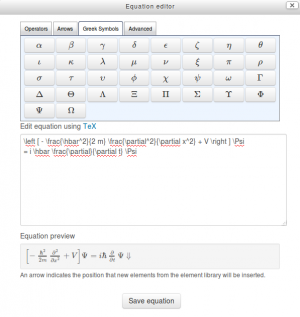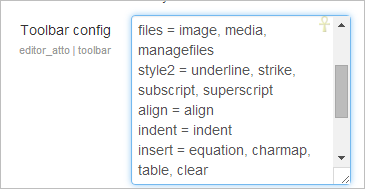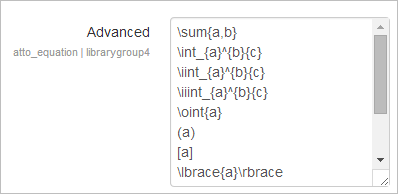Diferencia entre revisiones de «37/Editor de texto»
- Editor de texto
- Editor Atto
- Editor TinyMCE
- Editor TinyMCE (antiguo) Moodle 4.1 y anteriores
- Formateando texto
- Editor de texto FAQ
m (tidy up) |
m (tidy up) |
||
| Línea 1: | Línea 1: | ||
{{Editando texto}} | {{Editando texto}} | ||
'''Nota del traductor''': En Moodle 2.6 y anteriores, [[TinyMCE]] era el editor de texto por defecto, pero a partir de Moodle 2.7, el editor de texto HTML por defecto es '''[https://docs.moodle.org/dev/Atto Atto]''', un editor JavaScript hecho específicamente para Moodle, aunque también coexisten el antiguo [[Editor TinyMCE]] y un editor de texto plano (texto simple). | '''Nota del traductor''': En Moodle 2.6 y anteriores, [[TinyMCE]] era el editor de texto por defecto, pero a partir de Moodle 2.7, el editor de texto HTML por defecto es '''[https://docs.moodle.org/dev/Atto Atto]''', un editor JavaScript hecho específicamente para Moodle, aunque también coexisten el antiguo [[Editor TinyMCE]] y un editor de texto plano (texto simple). | ||
| Línea 80: | Línea 79: | ||
===Configuraciones de Barra de Herramientas=== | ===Configuraciones de Barra de Herramientas=== | ||
El administrador puede especificar cuales plugins mostrar y en qué orden desde '' Administración > Administración del sitio > Plugins > Editores de texto >Editor HTML Atto > Configuraciones de barra de herramientas de Atto'' | |||
Pueden añadirse plugins adicionales a esta lista (por ejemplo, 'Color de letra' o 'Emoticon' al escribir el término '''toolbarconfig''' dentro de la tabala de configuración de la brrra de herrameintas. | |||
[[File:toolbarconfig.png]] | [[File:toolbarconfig.png]] | ||
===Configuraciones de Barra de Herramientas colapsada=== | ===Configuraciones de Barra de Herramientas colapsada=== | ||
Los íconos son mostrados en grupos relacionados y desde '' Administración > Administración del sitio > Plugins > Editores de texto > Editor HTML Atto > Configuraciones de barra de herramientas Atto '', el administrador puede decidir cuantos grupos mostrar en el estado colapsado por defecto de la barra de herramientas (esto es, cuantos grupos mostrar en la Fila 1.) | |||
===Configuraciones del Editor de Ecuaciones=== | ===Configuraciones del Editor de Ecuaciones=== | ||
El ícono del editor de ecuaciones aparecerá si se habilitan, ya sea el [[Filtro de notación TeX]] o el [[Filtro MathJax]] en '' Administración > Administración del sitio > Plugins > Filtros > Gestionar filtros ''. | |||
Se pueden añadir, quitar o reordenar comandos (órdenes) desde '' Administración > Administración del sitio > Plugins > Editores de texto > Editor HTML Atto > Configuraciones del editor de ecuaciones'' | |||
[[File:equationeditor.png]] | [[File:equationeditor.png]] | ||
Revisión del 14:29 20 may 2014
Nota del traductor: En Moodle 2.6 y anteriores, TinyMCE era el editor de texto por defecto, pero a partir de Moodle 2.7, el editor de texto HTML por defecto es Atto, un editor JavaScript hecho específicamente para Moodle, aunque también coexisten el antiguo Editor TinyMCE y un editor de texto plano (texto simple).
Los editores de texto pueden habilitarse, deshabilitarse o configurar uno diferente como editor por defecto desde Administración > Administración del sitio > Plugins >Editores de etxto > Gestionar editores . Aquí también puede especificarse el orden de prioridad.
Un usuario individal puede seleccionar un editor en su perfil desde Administración > Configuraciones de mi perfil > Editar perfil.
Editor Atto de HTML
¡Nueva característica
en Moodle 2.7!
Atto Fila 1
| 1:Expander | 2.Estilo | 3.Negritas | 4.Cursivas |
| 5.Lista con viñetas | 6.Lista numerada | 7.Añadir enlace | 8.Des-enlazar |
| 9.Añadir imagen | 10.Añadir medio | 11.Gestionar archivos incrustados |
Atto Fila2
| 1:Subrayar | 2.Tachar | 3.Subíndice | 4.Superíndice |
| 5.Alinear a la izquierda | 6.Alinear al centro | 7.Alinear a la derecha | 8.Aumentar tabulador |
| 9.Disminuir tabulador | 10.Ecuación | 11.Caracter especial | 12.Tabla |
| 13.Limpiar formato | 14.Deshacer/rehacer | 15.Deshacer/rehacer | 16.Revisor de accesibilidad |
| 17.Ayuda para lector de pantalla | 18.Vista de código/HTML |
Editor de ecuaciones
¡Nueva característica
en Moodle 2.7!
Si estuviera habilitado algún filtro , ya sea MathJax o la Notación TeX (en Administración > Administración del sitio > Plugins > Filtros > Gestionar filtros), entonces se proporciona un botón para edición de ecuaciones en la barra de herramientas, el cual invoca al editor de ecuaciones.
Configuraciones de administración del sitio
Configuraciones de Barra de Herramientas
El administrador puede especificar cuales plugins mostrar y en qué orden desde Administración > Administración del sitio > Plugins > Editores de texto >Editor HTML Atto > Configuraciones de barra de herramientas de Atto
Pueden añadirse plugins adicionales a esta lista (por ejemplo, 'Color de letra' o 'Emoticon' al escribir el término toolbarconfig dentro de la tabala de configuración de la brrra de herrameintas.
Configuraciones de Barra de Herramientas colapsada
Los íconos son mostrados en grupos relacionados y desde Administración > Administración del sitio > Plugins > Editores de texto > Editor HTML Atto > Configuraciones de barra de herramientas Atto , el administrador puede decidir cuantos grupos mostrar en el estado colapsado por defecto de la barra de herramientas (esto es, cuantos grupos mostrar en la Fila 1.)
Configuraciones del Editor de Ecuaciones
El ícono del editor de ecuaciones aparecerá si se habilitan, ya sea el Filtro de notación TeX o el Filtro MathJax en Administración > Administración del sitio > Plugins > Filtros > Gestionar filtros .
Se pueden añadir, quitar o reordenar comandos (órdenes) desde Administración > Administración del sitio > Plugins > Editores de texto > Editor HTML Atto > Configuraciones del editor de ecuaciones